Spørgsmål
Problem: Hvordan rettes RESULT_CODE_HUNG-fejl i MS Edge og Google Chrome?
Hej. Jeg har prøvet at bruge min browser, men når jeg indtaster URL'en, modtager jeg en "Aw, Snap"-meddelelse med en fejlkode RESULT_CODE_HUNG. Hvorfor bliver det ved med at ske? Eventuelle tips ville blive værdsat.
Løst svar
RESULT_CODE_HUNG fejl i MS Edge, Google Chrome og andre browsere er et almindeligt problem, men ikke et problem, der er direkte relateret til en bestemt ting. Den mest almindelige årsag til denne fejl er en dårlig eller ustabil internetforbindelse.
[1] Så sørg først for, at det fungerer fint ved at prøve at åbne forskellige sider og på forskellige enheder for at udelukke det som en årsag. Hvis andre sider heller ikke fungerer problemfrit, foreslår vi, at du kontakter din internetudbyder (internetudbyder), så de kan hjælpe dig med at løse forbindelsesproblemerne.Andre mulige årsager til fejlen kan være forældede browsere, DNS[2] ikke fungerer korrekt, og mange flere. "Åh, Snap!" er en besked, ingen ønsker at se, når de surfer på nettet. Denne fejl kan forekomme med forskellige koder. Vi har tidligere skrevet om ERR_SOCKET_NOT_CONNECTED, og STATUS_ACCESS_VIOLATION. Disse fejl kan også dukke op, hvis der er noget galt med hjemmesiden. Du kan kontrollere, om problemet skyldes en bestemt browser, ved at prøve at åbne siden på en anden.
I nogle tilfælde blev disse typer fejl fundet at være forårsaget af operativsystemfejl. Hvis du vil rette eventuelle systemfejl, såsom registreringsproblemer, foreslår vi, at du bruger et vedligeholdelsesværktøj som ReimageMac vaskemaskine X9. Derudover kan det også rydde dine browsere automatisk fra cookies og cache[3] hvilket kan være årsag til fejlen. Hvis du ikke ønsker at bruge softwaren, eller du har prøvet det, og det ikke virkede, kan du begynde fejlfindingsprocessen.
Når du har afgjort alle de mest almindelige årsager til RESULT_CODE_HUNG-fejlen i MS Edge og Google Chrome, kan du følge vores trin-for-trin guide og prøv at opdatere dine browsere, rydde cache og cookies, deaktivere udvidelser, skifte DNS-tjenesteudbyder eller bare nulstille browserne fuldstændig.
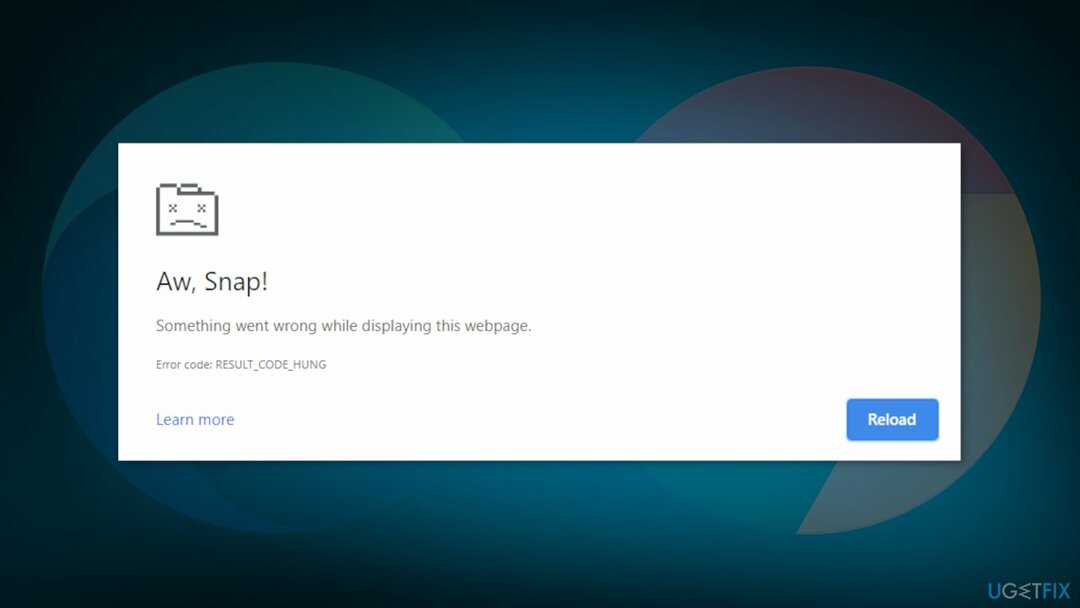
Løsning 1. Genindlæs hjemmesiden
For at reparere beskadiget system skal du købe den licenserede version af Reimage Reimage.
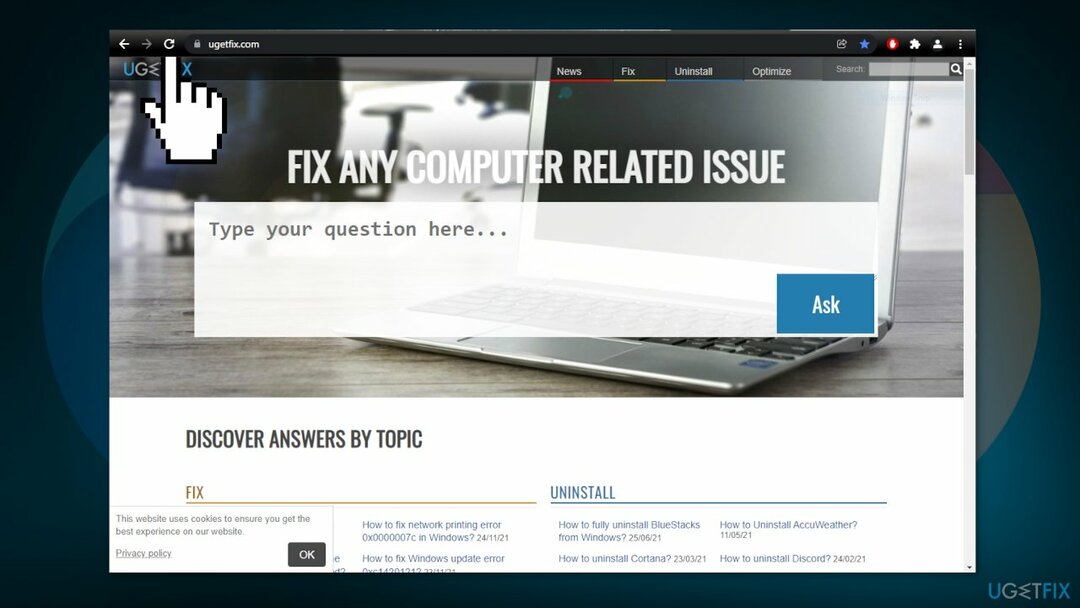
Nogle gange løser genindlæsning af den særlige side, der forårsager problemer, problemer og fejl. Prøv at genindlæse det bestemte websted på Chrome og Edge ved at klikke på Genindlæs eller ved at trykke på Ctrl + R nøgler.
Løsning 2. Åbn webstedet i privat tilstand
For at reparere beskadiget system skal du købe den licenserede version af Reimage Reimage.
Google Chrome:
- Tryk på Ctrl + Shift + N taster eller klik på de tre prikker i øverste højre hjørne og vælg Inkognitotilstand vindue
- Når vinduet åbnes, prøv at starte siden
Microsoft Edge:
- Tryk på Ctrl + Shift + N tasterne eller klik på de tre prikker i øverste højre hjørne og vælg Ny InPrivate vindue
- Prøv at åbne hjemmesiden
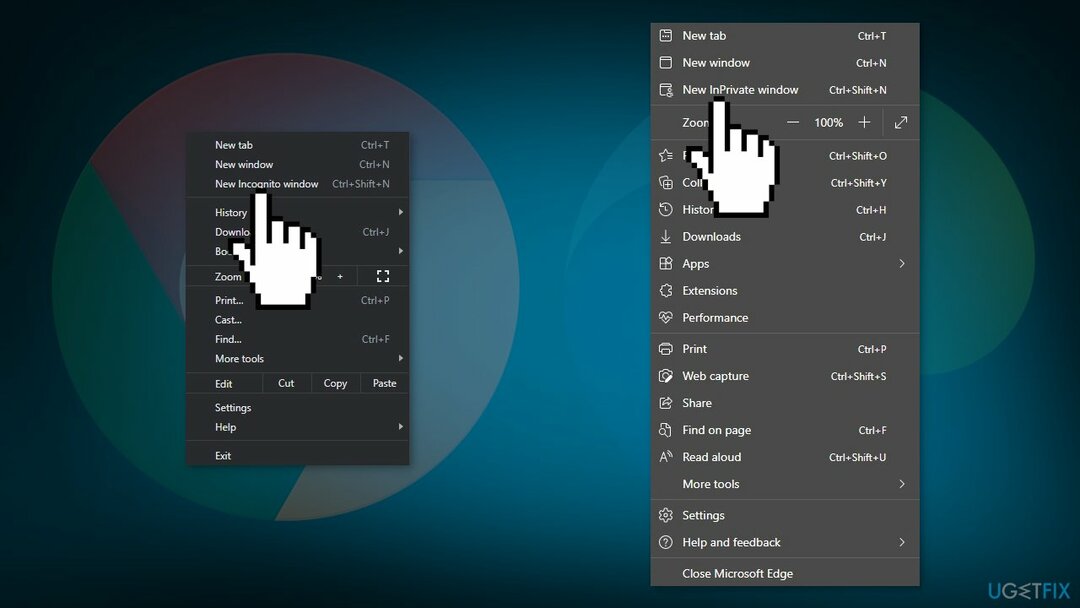
Løsning 3. Opdater din browser
For at reparere beskadiget system skal du købe den licenserede version af Reimage Reimage.
Google Chrome:
- Type chrome://indstillinger i adresselinjen og tryk Gå ind
- Klik på Om Chrome og vent, indtil den vil søge efter den seneste chrome-version
- Når du har fundet den seneste opdaterede version, skal du sørge for at downloade den
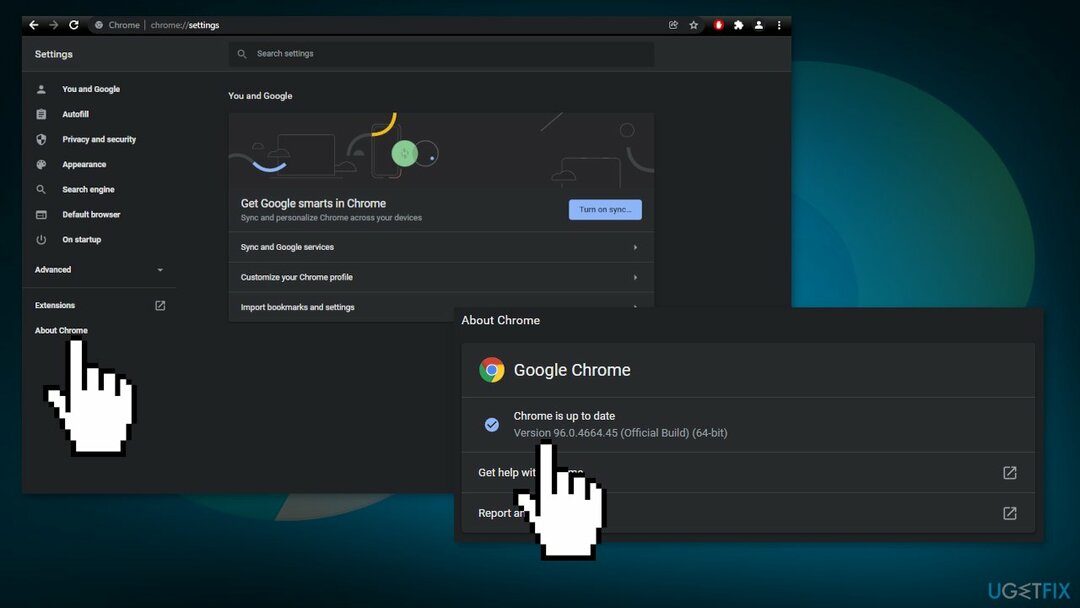
Microsoft Edge:
- Klik på tre prikker eller Muligheder knap
- Klik på Hjælp og feedback og Om Microsoft Edge mulighed
- Hvis en opdatering er tilgængelig, begynder den automatisk at downloade opdateringen
- Genstart din browser
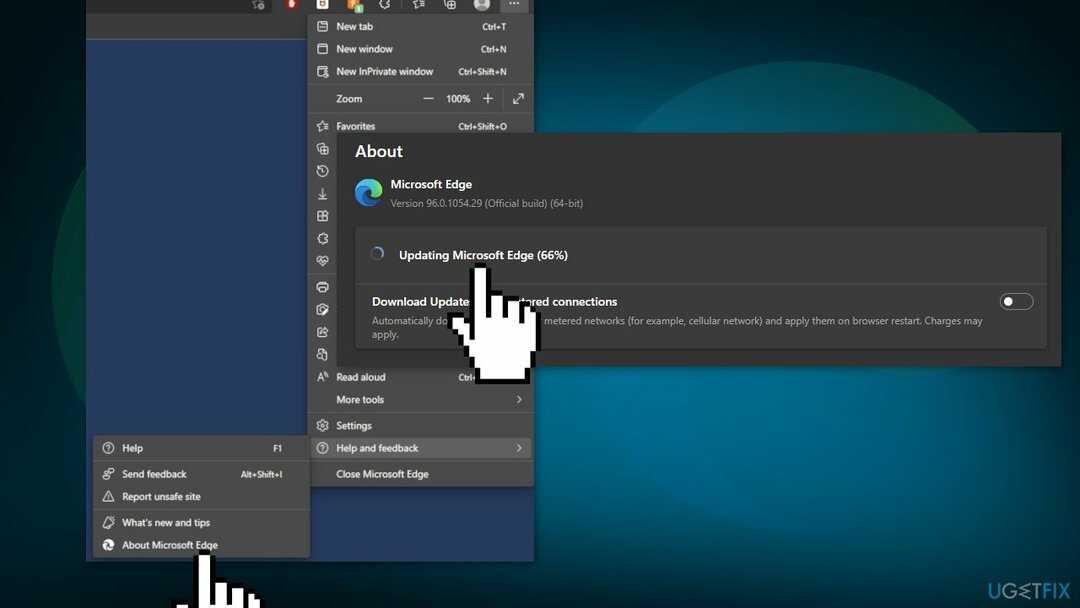
Løsning 4. Ryd cache og cookies
For at reparere beskadiget system skal du købe den licenserede version af Reimage Reimage.
Google Chrome:
- Tryk på Ctrl + Shift + Del-taster på dit tastatur
- I pop op-vinduet skal du sørge for, at alle tre kasser er markeret, og fra dropdown-menuen indstilles Tidsinterval til Hele tiden
- Klik på Slet data mulighed
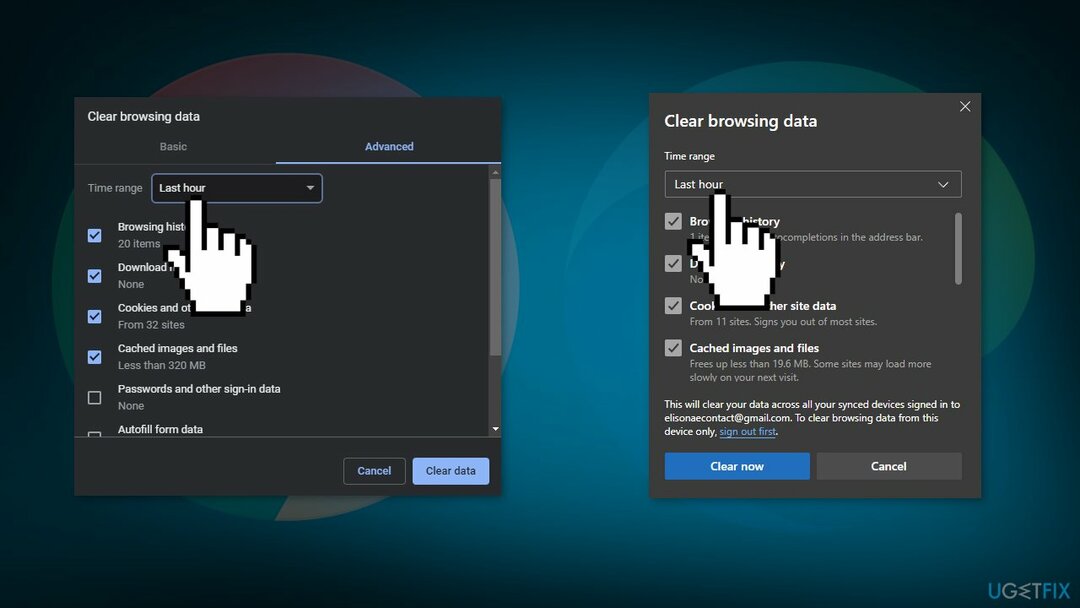
Microsoft Edge:
- Tryk på Ctrl + Shift + Del-taster på dit tastatur
- I den Slet browserdata dialogboks vælge Cookies, andre webstedsdata og cachelagrede billeder og filer
- Tryk på Klar knap
Løsning 5. Deaktiver udvidelser
For at reparere beskadiget system skal du købe den licenserede version af Reimage Reimage.
Google Chrome:
- Gå til adresselinjen og skriv chrome://extensions og tryk Gå ind
- Fjern markeringen i aktiverede udvidelser at deaktivere dem alle
Microsoft Edge:
- Klik på Indstillinger,flere muligheder og vælg Udvidelser
- Deaktiver alle udvidelser
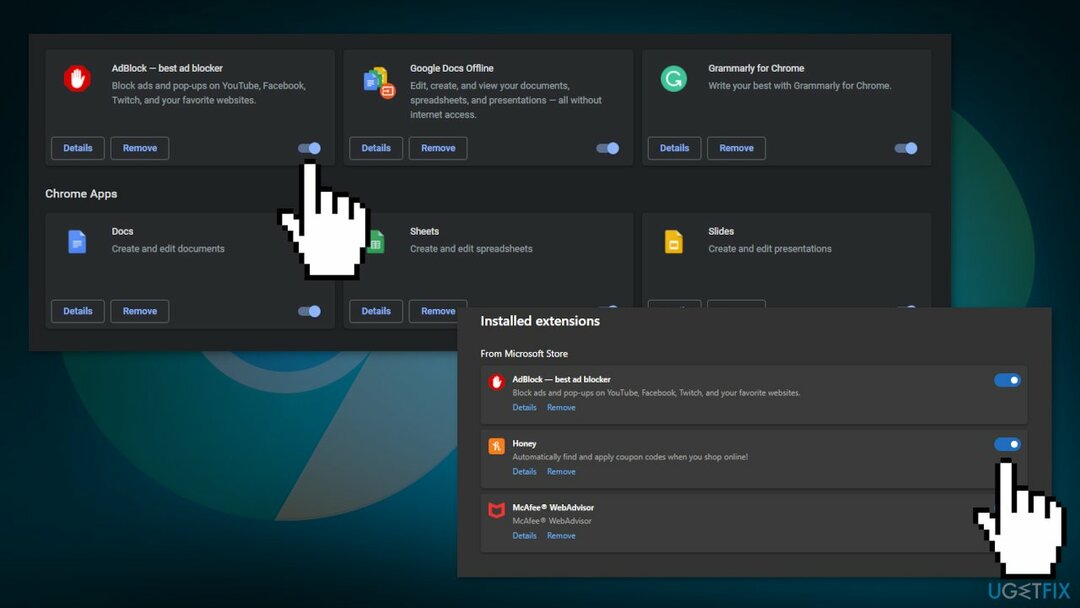
Løsning 6. Skift DNS-tjenesteudbyder
For at reparere beskadiget system skal du købe den licenserede version af Reimage Reimage.
Google Chrome:
- Klik på tre prikker menu
- Vælge Indstillinger
- Vælg Privatliv og sikkerhed mulighed og klik på Sikkerhed
- Gå ned til Avanceret sektion og tjek om Brug sikker DNS er tændt
- Skifte til Med Radio knap
- Vælg fra rullemenuen Google (offentlig DNS)
- Dette vil indstille 8.8.8.8 som primære DNS og 8.8.4.4 som en sekundær
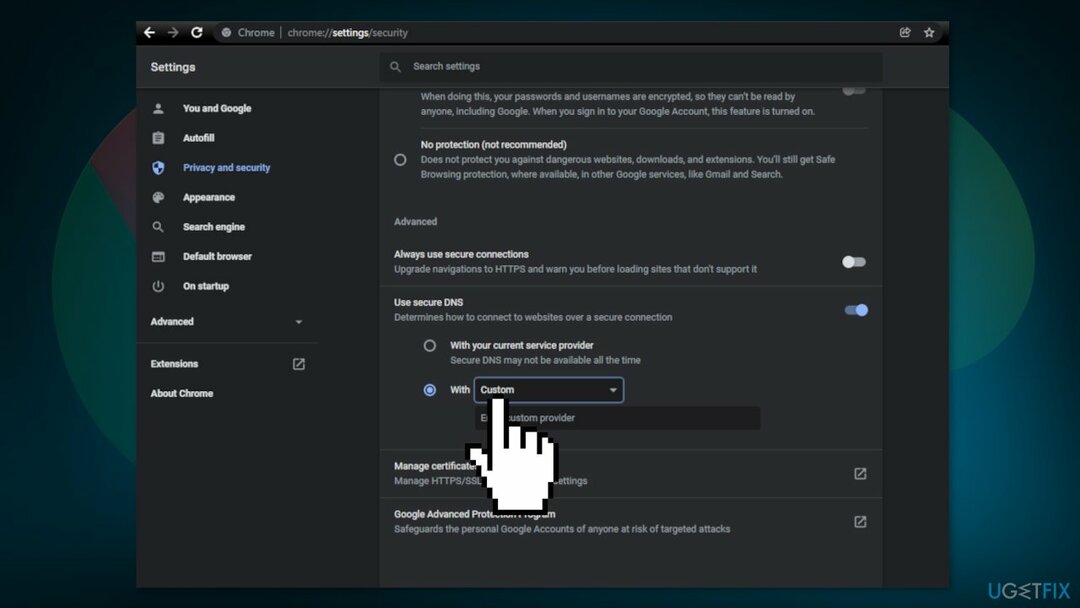
Microsoft Edge:
- Klik på tre prikker menu
- Gå nu til browseren Indstillinger
- Vælg Privatlivssøgning Tjenester afsnit
- Gå til højre rude og rul ned til Sikkerhedsafsnit
- Søge efter Brug Sikker DNS til at angive, hvordan netværksadressen til websteder skal slås op
- Aktiver muligheden for at vælge en tjenesteudbyder
- Nu kan du se forskellige tjenesteudbydere og vælge den, du vil bruge
- Når du vælger den ene, vil din Sikker DNS-funktion er Edge browser er aktiveret
- Besøg den samme hjemmeside og se om fejlen er rettet
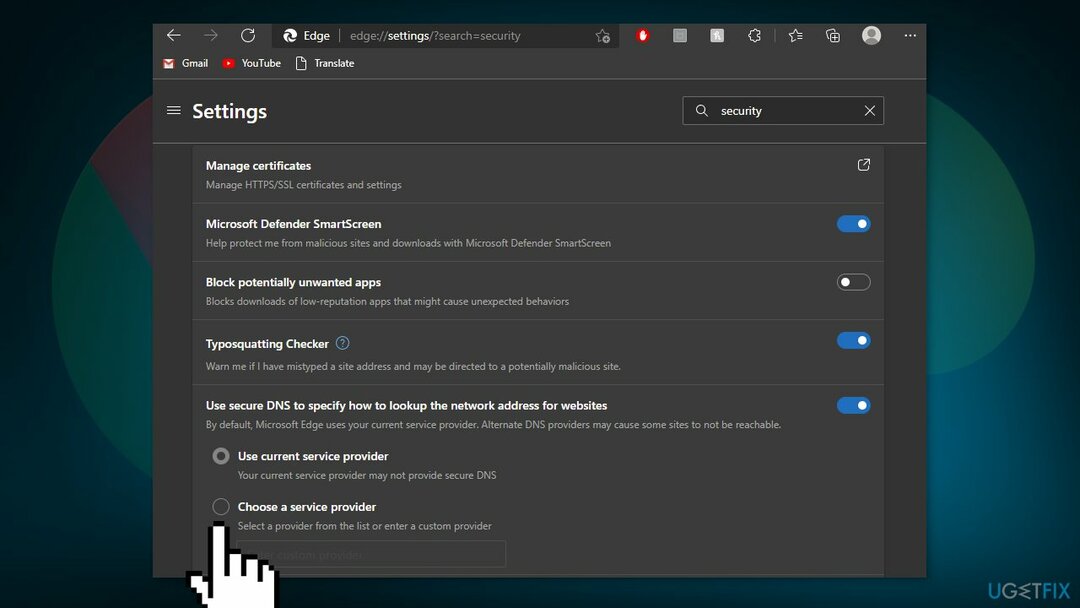
Løsning 7. Nulstil din browser
For at reparere beskadiget system skal du købe den licenserede version af Reimage Reimage.
Google Chrome:
- Start Chrome og skriv i adresselinjen chrome://indstillinger og ramte Gå ind
- Rul ned og klik på Fremskreden
- Klik på Nulstil og ryd op sektion
- Rul ned til Gendan indstillingerne til deres oprindelige standarder
- Klik på Gendan for at åbne Nulstil indstillingerne
- Klik på Knappen Nulstil indstillinger
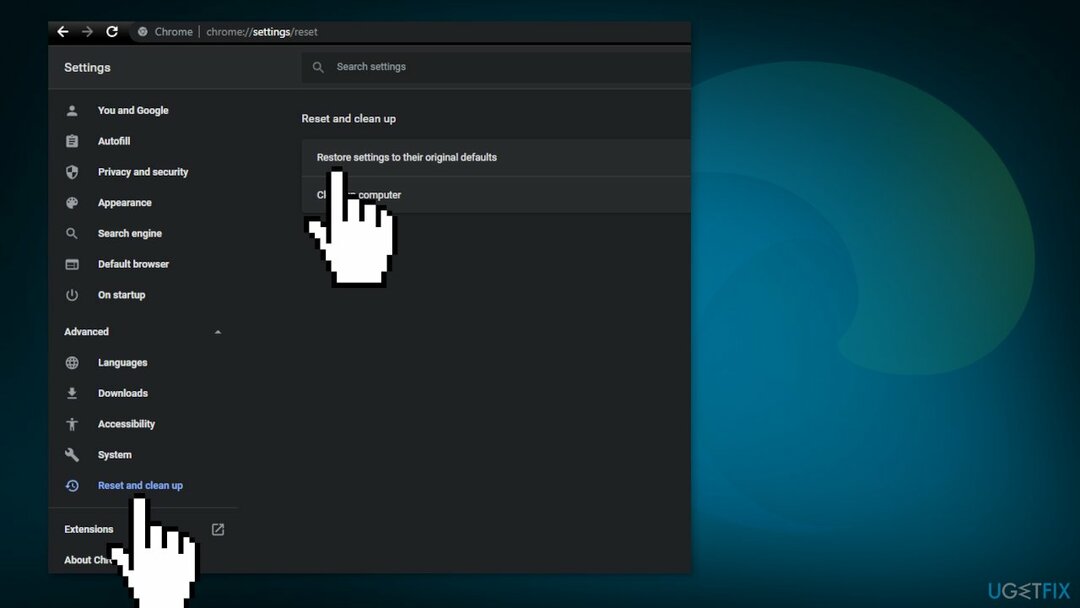
Microsoft Edge:
- Trykke Windows + X-taster og vælg Indstillinger
- Under Apps og funktioner mulighed, find Microsoft Edge
- Klik på Modificere knap
- Vælg Reparation mulighed
- Hvis Reparation indstillingen virker ikke, så vælg Nulstil
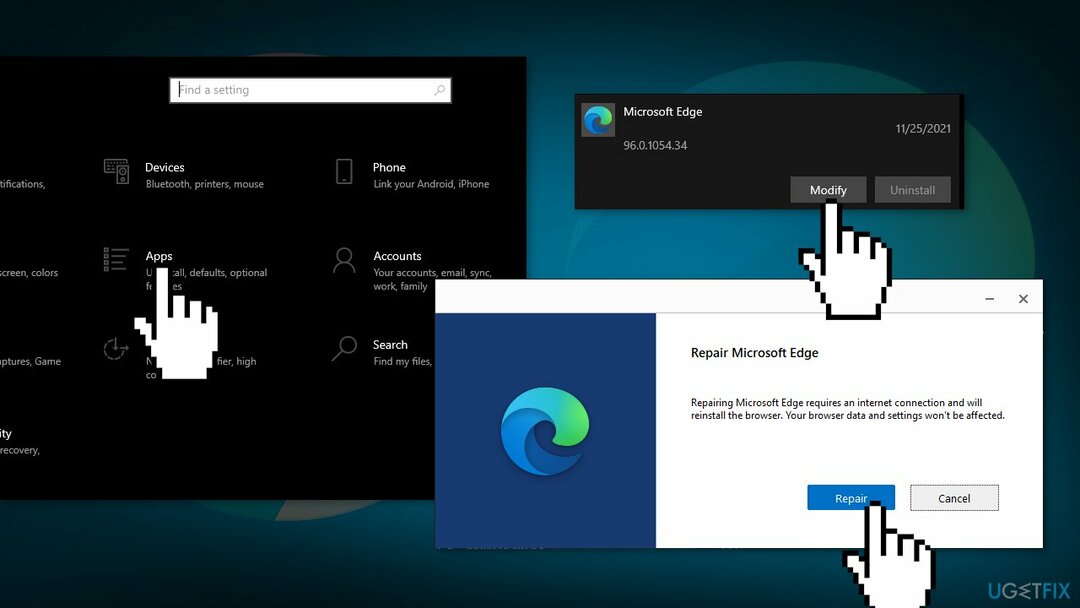
Reparer dine fejl automatisk
ugetfix.com-teamet forsøger at gøre sit bedste for at hjælpe brugerne med at finde de bedste løsninger til at eliminere deres fejl. Hvis du ikke ønsker at kæmpe med manuelle reparationsteknikker, skal du bruge den automatiske software. Alle anbefalede produkter er testet og godkendt af vores fagfolk. Værktøjer, som du kan bruge til at rette din fejl, er angivet nedenfor:
Tilbud
gør det nu!
Download rettelseLykke
Garanti
gør det nu!
Download rettelseLykke
Garanti
Hvis du ikke kunne rette din fejl ved hjælp af Reimage, skal du kontakte vores supportteam for at få hjælp. Fortæl os venligst alle detaljer, som du mener, vi bør vide om dit problem.
Denne patenterede reparationsproces bruger en database med 25 millioner komponenter, der kan erstatte enhver beskadiget eller manglende fil på brugerens computer.
For at reparere beskadiget system skal du købe den licenserede version af Reimage værktøj til fjernelse af malware.

Få adgang til geo-begrænset videoindhold med en VPN
Privat internetadgang er en VPN, der kan forhindre din internetudbyder, den regering, og tredjeparter fra at spore din online og giver dig mulighed for at forblive helt anonym. Softwaren giver dedikerede servere til torrenting og streaming, hvilket sikrer optimal ydeevne og ikke bremser dig. Du kan også omgå geo-begrænsninger og se tjenester som Netflix, BBC, Disney+ og andre populære streamingtjenester uden begrænsninger, uanset hvor du er.
Betal ikke ransomware-forfattere – brug alternative datagendannelsesmuligheder
Malwareangreb, især ransomware, er langt den største fare for dine billeder, videoer, arbejds- eller skolefiler. Da cyberkriminelle bruger en robust krypteringsalgoritme til at låse data, kan den ikke længere bruges, før en løsesum i bitcoin er betalt. I stedet for at betale hackere, bør du først prøve at bruge alternativ genopretning metoder, der kan hjælpe dig med at hente i det mindste en del af de tabte data. Ellers kan du også miste dine penge sammen med filerne. Et af de bedste værktøjer, der kunne gendanne i det mindste nogle af de krypterede filer - Data Recovery Pro.